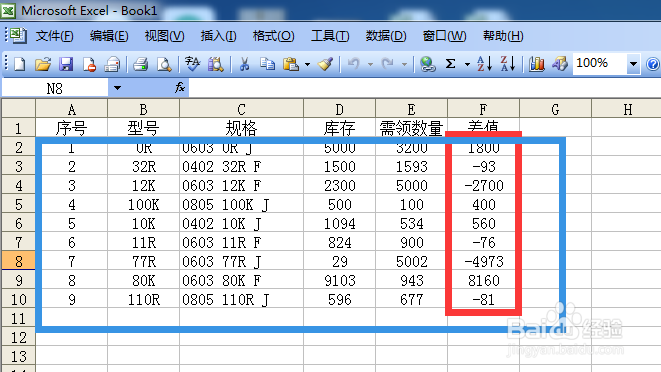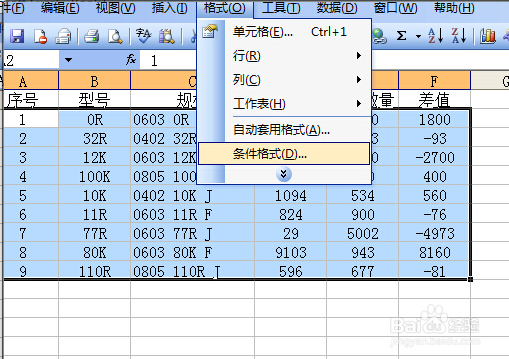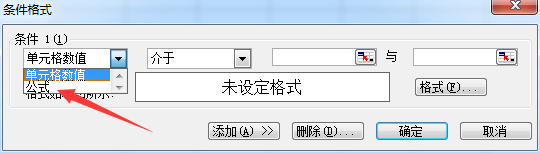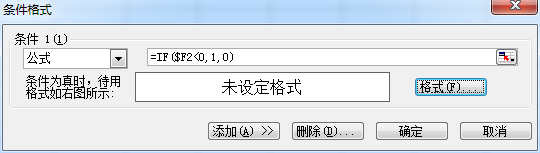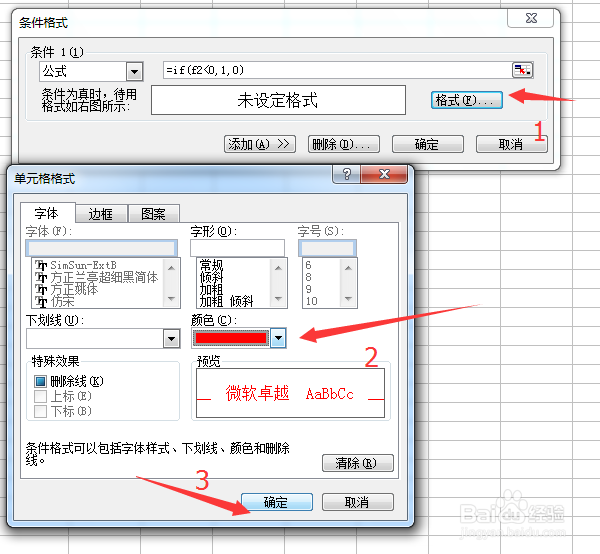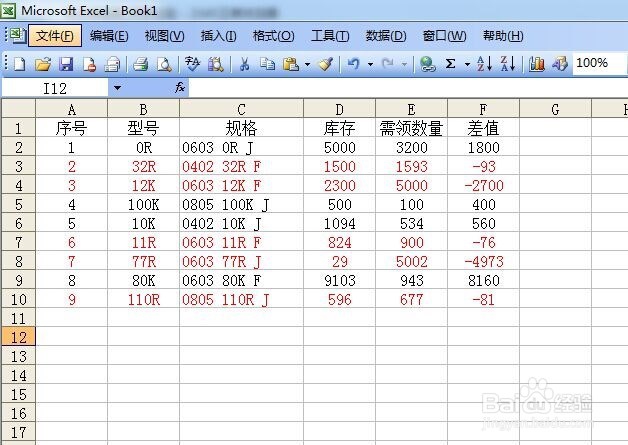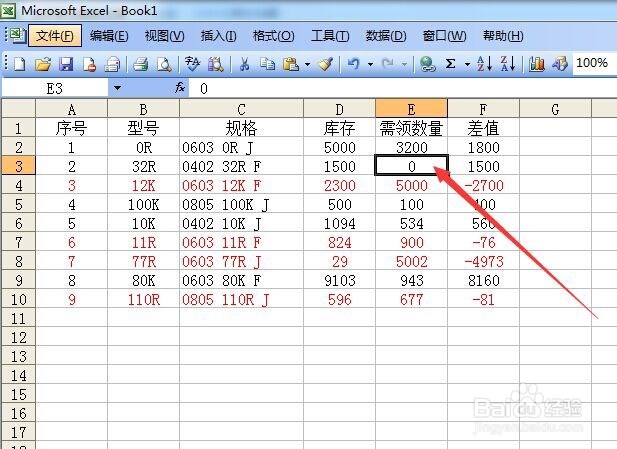excel条件格式实用技巧
1、先确认条件与结果。条件是F列数字(用红色框中部分),结果是蓝色框中部分字体颜色变化。
2、选中蓝色框中部份后,“格式”--“条件格式”
3、在条件格式选项框中,条件1,选择"公式"
4、输入条件:=if($F2<0,1,0)
5、选中“格式”,在弹出“单元格式”选项框中,更改字体颜色为红色。当然“边框”和“图案”也可以选择。
6、按“确定”后即可看到结果。这样工作效率更高。
7、把E3格改为0,序号2行立即自动变成黑色。不是觉得很方便呢。
8、公布下F列的公式:D列-E谱驸扌溺列。如F2为:"=D2-E2"这样当改变E列(需领数量)的数据即可改变整个表格的条件和结果成生。
声明:本网站引用、摘录或转载内容仅供网站访问者交流或参考,不代表本站立场,如存在版权或非法内容,请联系站长删除,联系邮箱:site.kefu@qq.com。
阅读量:49
阅读量:30
阅读量:50
阅读量:42
阅读量:79